Microsoft Excel 2016如何统计指定条件的平均值-统计平均值的方法
作者:怪兽日期:2022-08-17
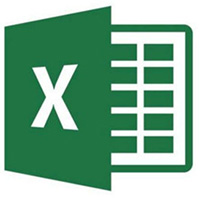
Microsoft Excel 2016-2016 完整版
立即查看
办公软件占存:4.6M时间:2022-10-28
软件介绍: Microsoft Excel是微软推出的包含在Microsoft office内独立的一款办公软件。Excel 2016作为微软…
近日有一些小伙伴咨询小编Microsoft Excel 2016如何统计指定条件的平均值?下面就为大家带来了Microsoft Excel 2016统计指定条件的平均值的方法,有需要的小伙伴可以来了解了解哦。
第一步:首先,点击屏幕右侧新建空白工作簿。
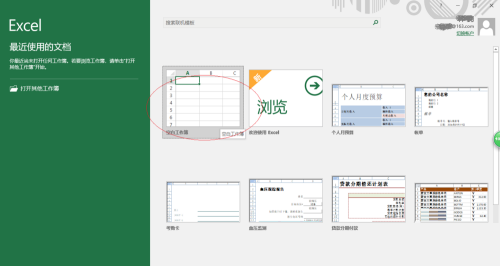
第二步:按照学院教务部数据创建工作簿文档。
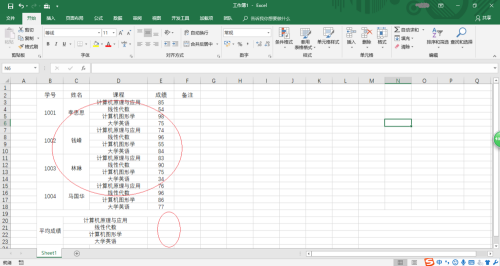
第三步:选择”公式→函数库”功能区,点击”插入函数”图标。
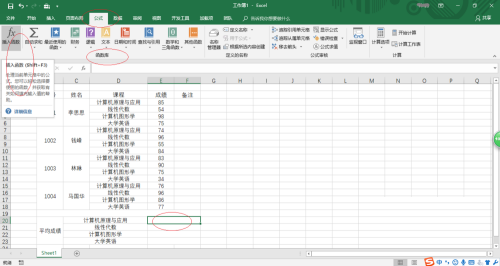
第四步:选择”搜索函数或选择类别→统计→选择函数→AVERAGEIF”函数。
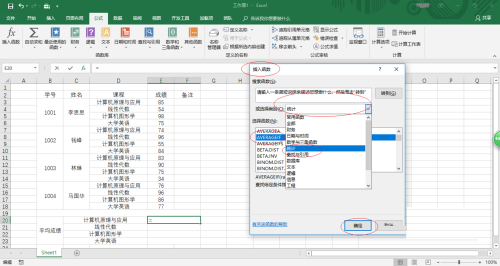
第五步:函数参数文本框输入函数参数,完整公式为”=AVERAGEIF(D3:D18,”计算机原理与应用”,E3:E18)”。
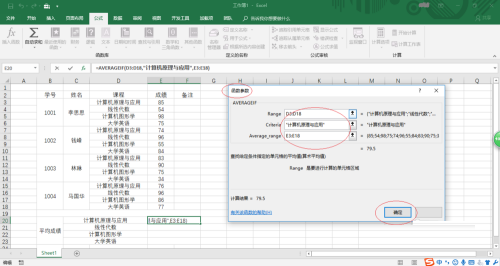
第六步:完成计算指定条件平均值的操作。
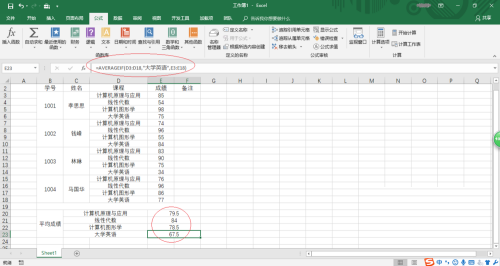
以上就是小编给大家带来的Microsoft Excel 2016如何统计指定条件的平均值的全部内容,希望能够帮助到大家哦。
© 版权声明
THE END




暂无评论内容